12 способов ускорить Windows 11
Опубликовано: 2021-12-11
Известно, что Windows со временем становится медленнее. Поэтому стало неожиданностью, когда некоторые пользователи уже выразили обеспокоенность по поводу замедления работы Windows 11. Может быть длинный список причин, которые могут стоять за этим, но, к счастью, в каждом сценарии несколько простых настроек могут значительно повысить скорость системы. Медленный компьютер менее эффективен. Однако, вопреки распространенному мнению, компьютеры Windows не предназначены для замедления работы со временем. Если вы заметили, что ваша система работает неэффективно или приложениям требуется больше времени для запуска, это может быть связано с нехваткой системного хранилища или чрезмерным количеством фоновых приложений или служб. Сегодня мы расскажем вам, как ускорить ПК с Windows 11. Итак, начнем!
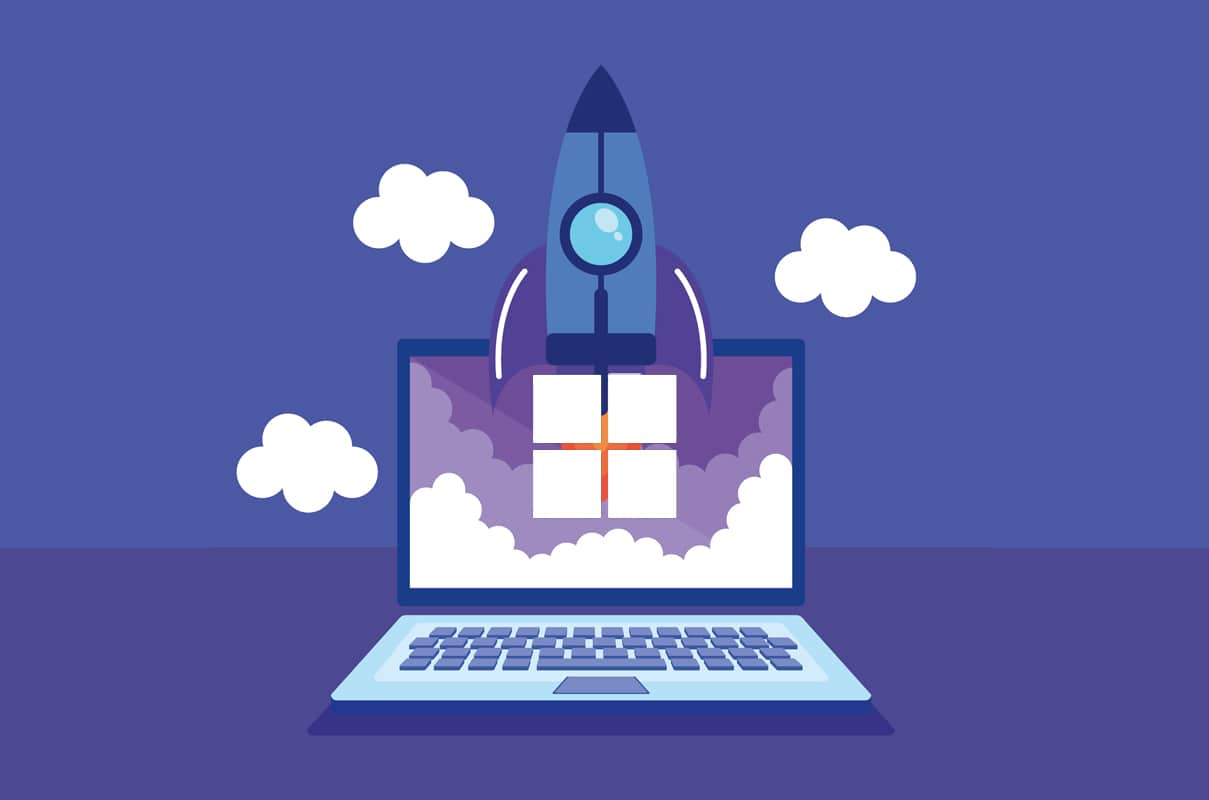
Содержание
- Как ускорить ПК с Windows 11
- Диагностика вашей системы с помощью монитора производительности
- Способ 1: перезагрузите компьютер
- Способ 2: завершить нежелательные процессы
- Способ 3: отключить запускаемые приложения
- Способ 4: изменить план питания
- Способ 5: удалить временные файлы
- Способ 6: удалить неиспользуемые программы
- Способ 7: отключить визуальные эффекты
- Способ 8: увеличить виртуальную память
- Способ 9: запустить сканирование на вирусы и вредоносные программы
- Метод 10: Дефрагментация накопителя
- Способ 11: обновить Windows
- Способ 12: обновить устаревшие драйверы
- Метод 12A: через окно диспетчера устройств
- Совет для профессионалов: автоматизируйте обслуживание хранилища с помощью Storage Sense
Как ускорить ПК с Windows 11
Многие факторы могут повлиять на производительность вашей системы Windows 11. Следовательно, проверка его производительности с помощью системного монитора — это первый шаг к диагностике проблемы.
Диагностика вашей системы с помощью монитора производительности
Монитор производительности является встроенным инструментом в ОС Windows. Инструмент отслеживает и идентифицирует приложения и процессы, которые замедляют работу вашего компьютера. Выполните указанные шаги, чтобы запустить монитор производительности:
1. Щелкните значок поиска и введите Монитор производительности. Нажмите « Открыть », как показано на рисунке.
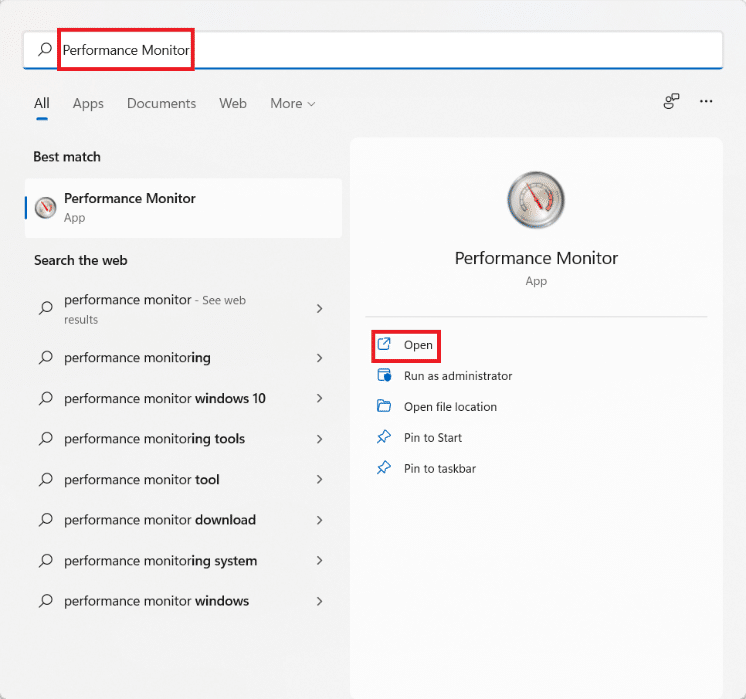
2. На левой панели щелкните Наборы сборщиков данных .
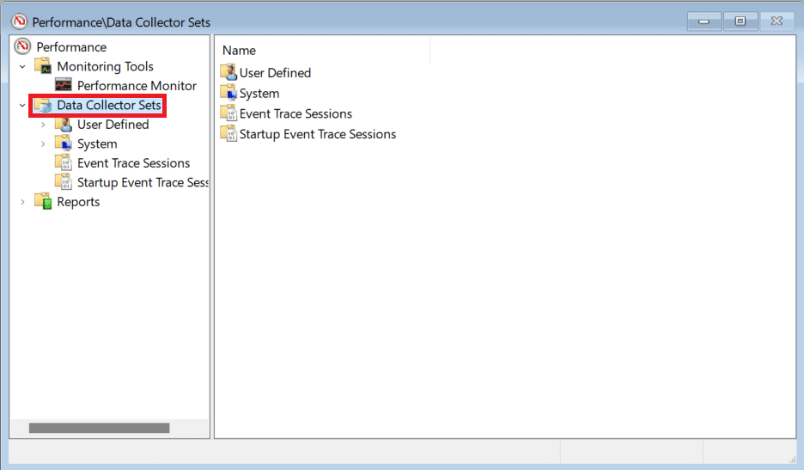
3. Затем дважды щелкните Системный набор.
4. Щелкните правой кнопкой мыши Производительность системы и выберите Пуск в контекстном меню, как показано на рисунке.
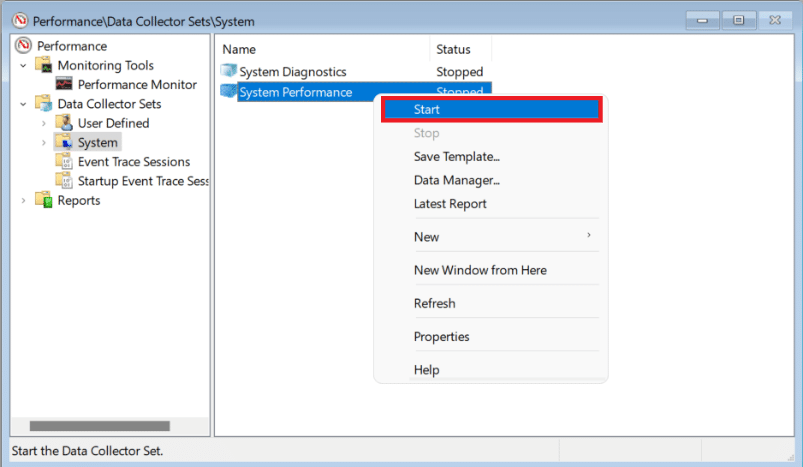
Сканирование будет выполняться и собирать данные в течение 60 секунд.
5. После завершения теста нажмите « Отчеты» на левой панели. Затем нажмите « Система» на правой панели, как показано на рисунке.
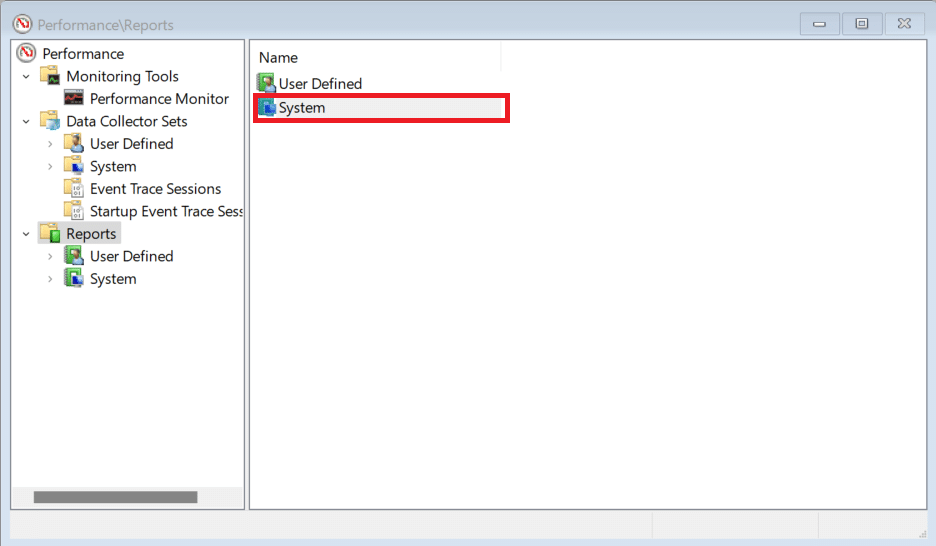
6. Теперь нажмите Производительность системы .
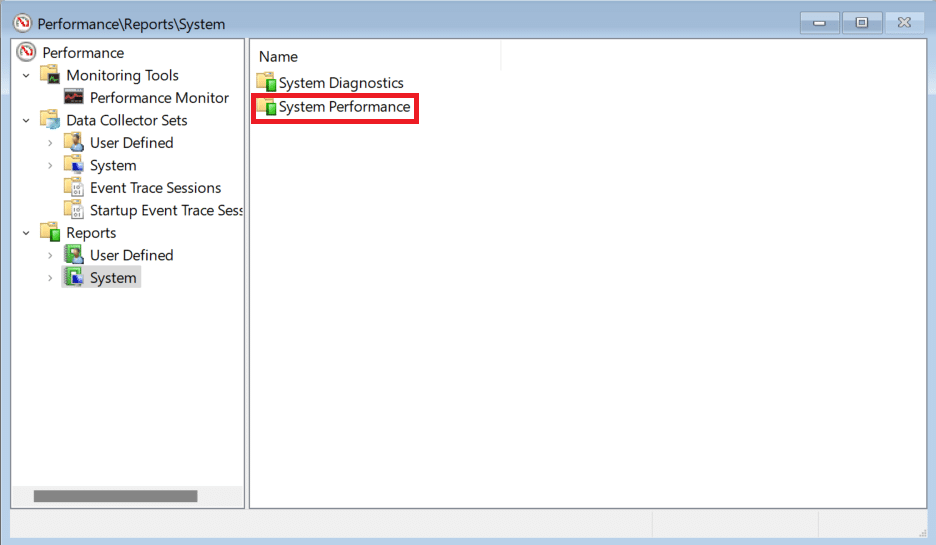
7. Среди списка отчетов найдите самый последний отчет о проведенном ранее тесте.
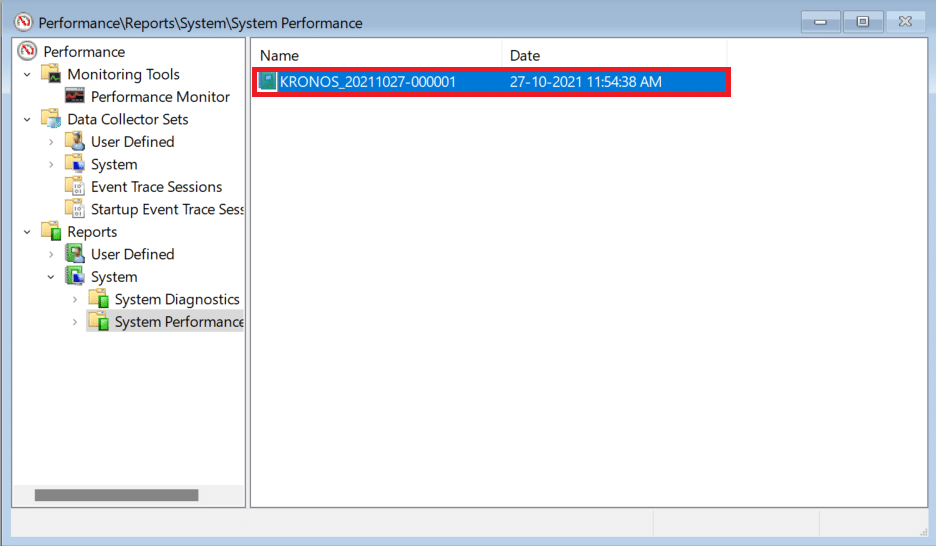
8. В разделе « Сводка » вы можете найти процессы, потребляющие системные ресурсы, помеченные как Top Process Group .
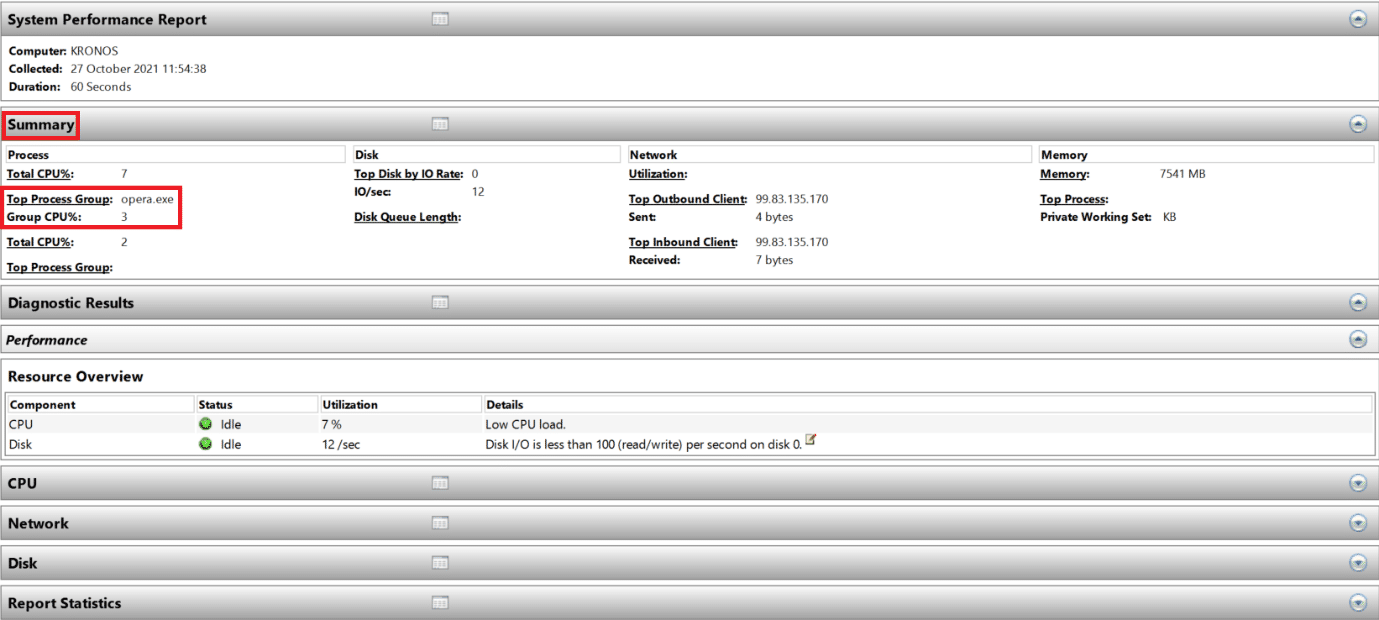
Примечание. Вы можете ознакомиться с другими разделами отчета, чтобы получить всестороннее представление о производительности вашего компьютера.
Способ 1: перезагрузите компьютер
Перезагрузка ПК может показаться простой задачей, но она действует как временное решение проблемы. Это пригодится, чтобы уменьшить вялую производительность. поскольку производительность вашего компьютера резко улучшается после перезагрузки.
Читайте также: Исправить ошибку «Критический процесс умер» в Windows 11
Способ 2: завершить нежелательные процессы
Диспетчер задач — это ваш инструмент для мониторинга и контроля потребления памяти.
1. Нажмите одновременно клавиши Windows + X , чтобы открыть меню быстрой ссылки .
2. Выберите Диспетчер задач из списка.
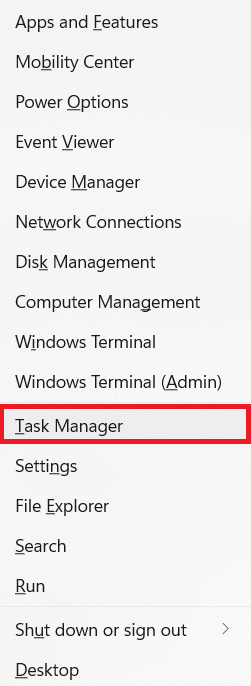
3. Во вкладке « Процессы » вы можете увидеть приложения и процессы, потребляющие много ресурсов памяти.
4. Щелкните правой кнопкой мыши процесс приложения (например, Microsoft Teams ), который вам сейчас не нужен.
5. Нажмите « Завершить задачу » в контекстном меню, как показано ниже.
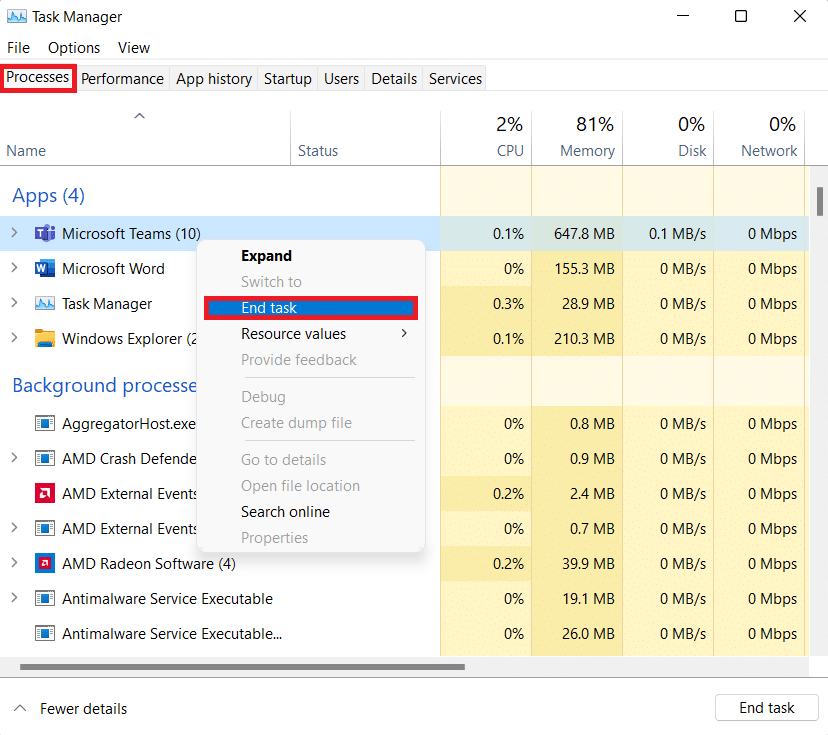
Способ 3: отключить запускаемые приложения
Слишком много приложений, запускаемых во время загрузки, могут занимать ОЗУ и замедлять работу ОС Windows. Их отключение ускорит работу Windows 11. Прочтите наше эксклюзивное руководство по отключению автозапуска программ в Windows 11 здесь.
Способ 4: изменить план питания
Параметры питания могут быть не такими важными в настройке настольного компьютера, но они могут иметь огромное значение, если они правильно настроены на ноутбуке. Чтобы изменить параметры питания, выполните следующие действия.
1. Щелкните значок поиска и введите Панель управления . Щелкните Открыть.
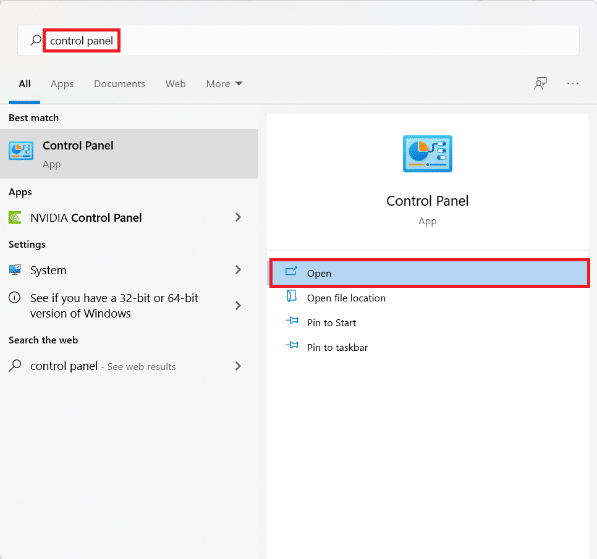
2. Нажмите « Электропитание» .
Примечание . Если вы не видите эту опцию, установите « Просмотр » > « Крупные значки » в правом верхнем углу.
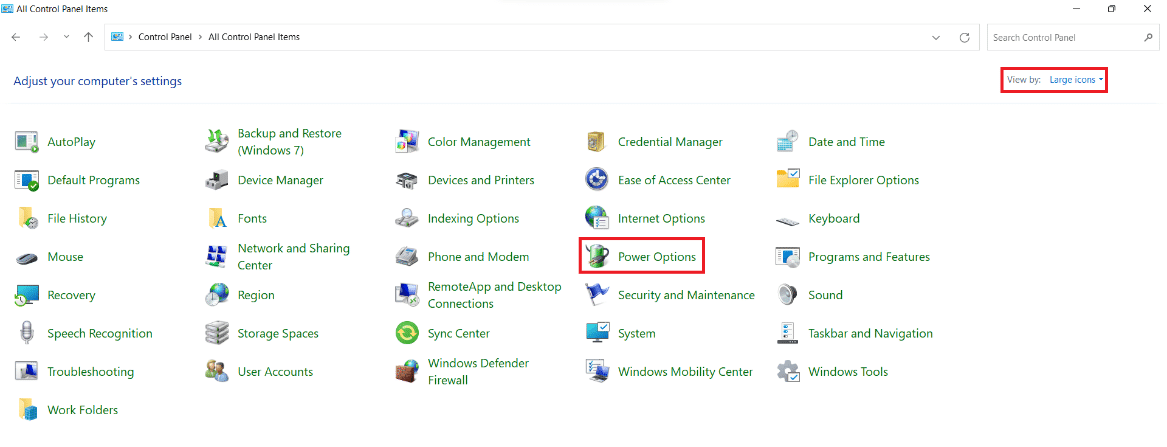
3. Вы увидите три плана питания по умолчанию, предлагаемые Windows:
- Энергосбережение : этот параметр обеспечивает максимальное время автономной работы ноутбука за счет снижения производительности. Это вариант, который никогда не следует выбирать пользователям настольных компьютеров, потому что он просто ухудшит производительность при очень небольшой экономии энергии.
- Сбалансированный : когда ноутбук не подключен к источнику питания, это лучшая альтернатива. Как следует из названия, он предлагает достойное сочетание производительности и времени автономной работы.
- Высокая производительность : при подключении к источнику питания вам требуется высокая производительность для выполнения задач, интенсивно использующих ЦП, это должен быть первый выбор.
4. Выберите план электропитания высокой производительности , как показано на рисунке.
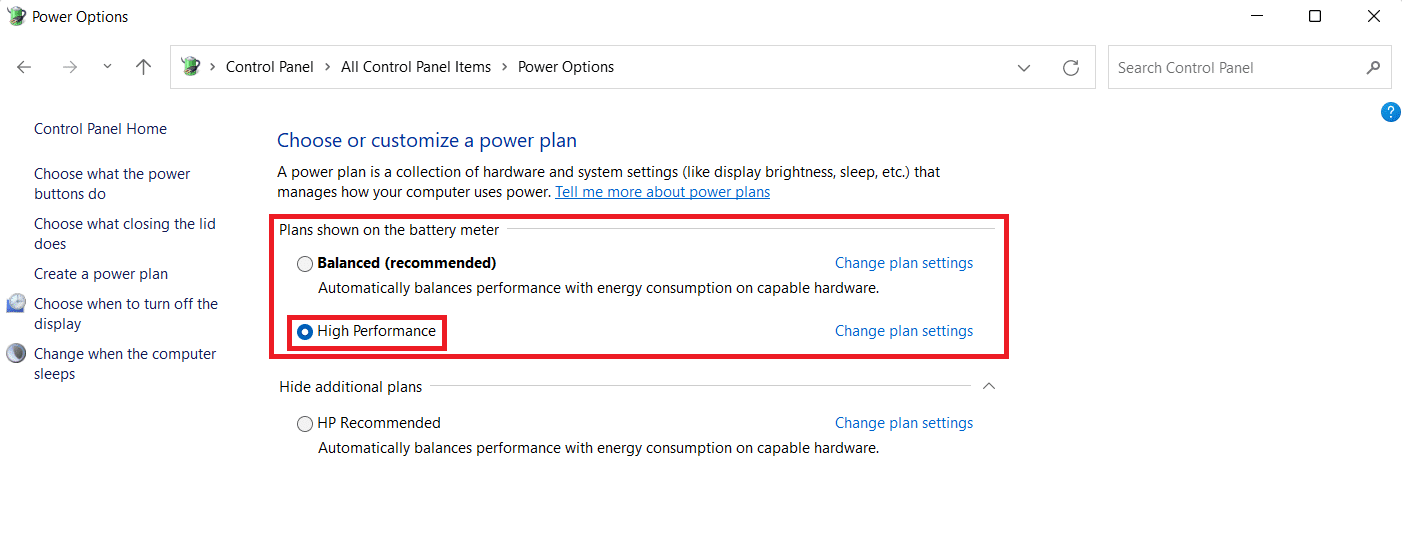
Способ 5: удалить временные файлы
Нехватка места на жестком диске также может снизить производительность компьютера. Чтобы очистить ненужные файлы:
1. Нажмите одновременно клавиши Windows + I , чтобы открыть приложение « Настройки ».
2. На вкладке « Система » нажмите « Хранилище », как показано на рисунке.
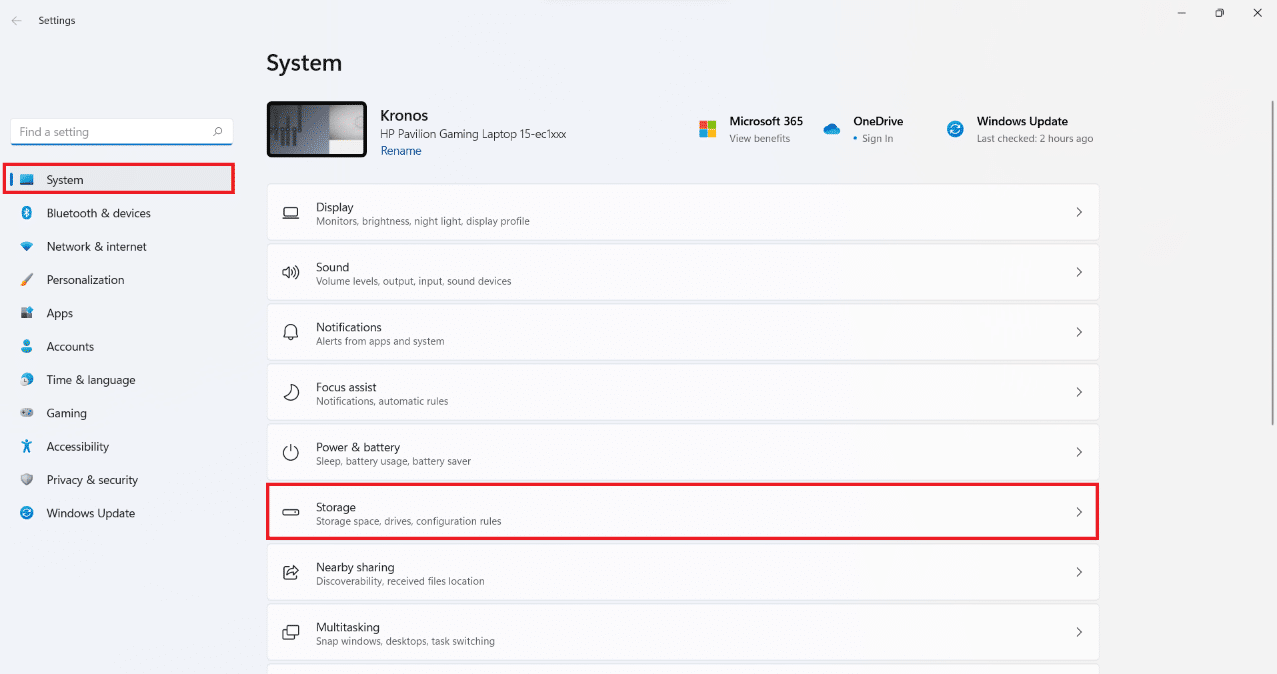
3. Подождите, пока Windows просканирует ваши диски, чтобы определить временные файлы и ненужные файлы. Затем нажмите «Временные файлы ».
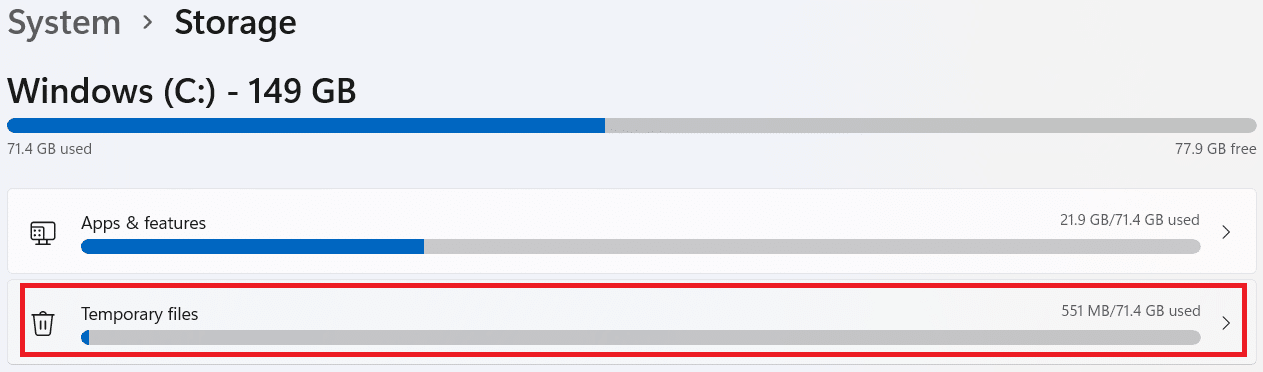
4. Установите флажки для типов файлов и данных, которые вам больше не нужны, например эскизы, временные файлы Интернета, антивирусная программа Microsoft Defender и файлы оптимизации доставки .
Примечание . Убедитесь, что вы прочитали описание каждого типа файлов, чтобы не удалить важные данные.
5. Теперь нажмите «Удалить выделенные файлы ».
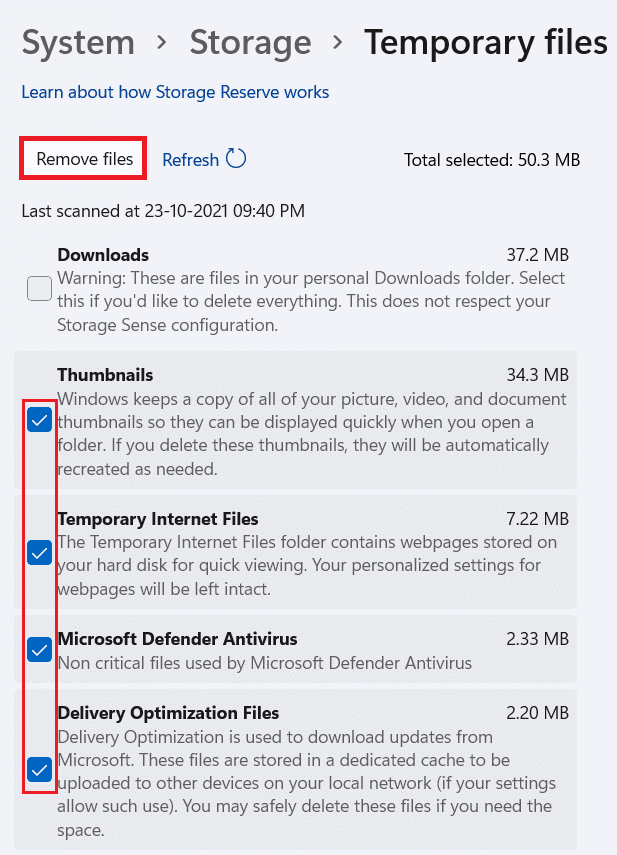
6. Наконец, нажмите « Продолжить » в запросе подтверждения удаления файлов .
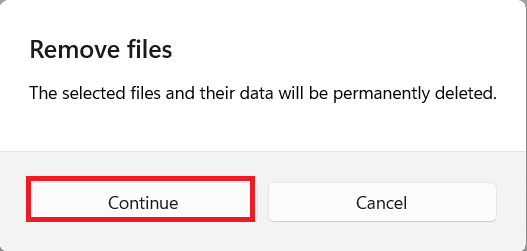
Читайте также: Исправление приложений, которые не открываются в Windows 11
Способ 6: удалить неиспользуемые программы
Неиспользуемые приложения могут занимать ресурсы оперативной памяти в фоновом режиме. Приложение, которое больше не используется, рекомендуется удалить, чтобы освободить ресурсы хранения и памяти.
1. Нажмите одновременно клавиши Windows + X , чтобы открыть меню быстрой ссылки .
2. Нажмите « Приложения и функции » в списке.
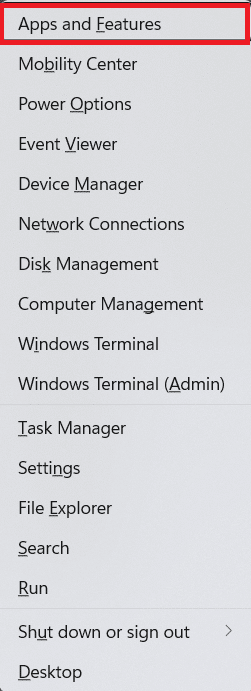
3. Прокрутите список установленных приложений и нажмите на три точки рядом с приложением, которое вы хотите удалить. например Прозрачный ТБ .
4. Нажмите «Удалить ».

5. Нажмите « Удалить » в приглашении для подтверждения.
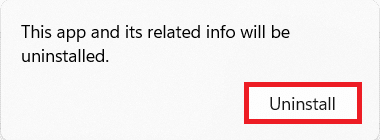
6. Повторите процесс для всех нежелательных приложений .
Способ 7: отключить визуальные эффекты
Отключение визуальных эффектов может помочь вам в долгосрочной перспективе, сократив потребление оперативной памяти. Это также поможет ускорить работу ПК с Windows 11.
1. Щелкните значок поиска и введите systempropertiesadvanced.exe .
2. Затем нажмите Открыть , как показано на рисунке.
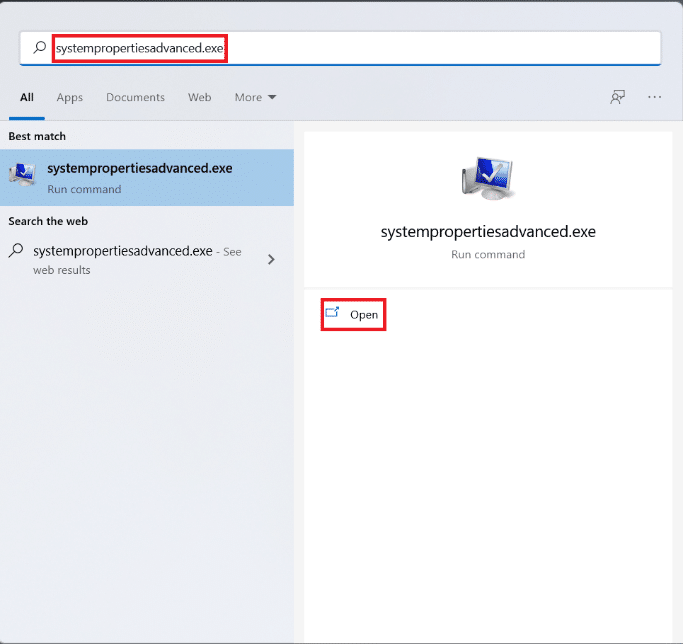
3. На вкладке « Дополнительно » нажмите « Настройки » в разделе « Производительность ».
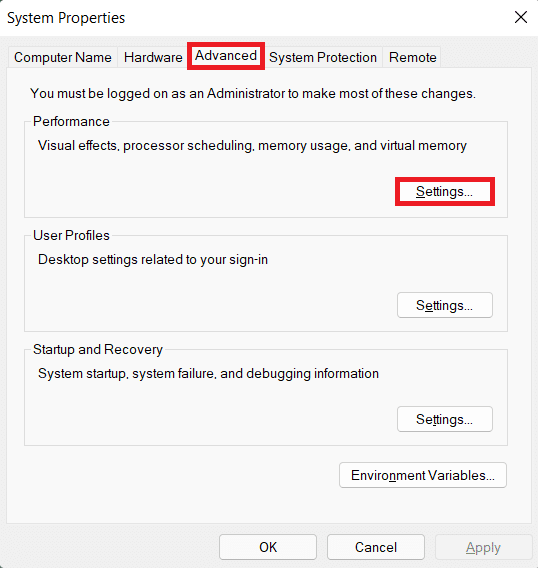

4. На вкладке « Визуальные эффекты » нажмите «Настроить для лучшей производительности ».
5. Затем выберите Применить > ОК , чтобы сохранить изменения.
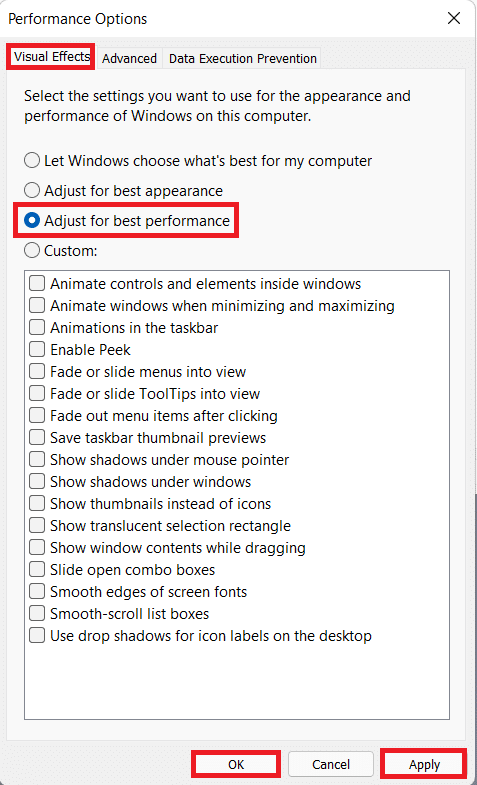
Читайте также: Как исправить Microsoft Store, который не открывается в Windows 11
Способ 8: увеличить виртуальную память
Виртуальная память позволяет выгружать данные из ОЗУ на дисковое хранилище с учетом нехватки физической памяти в вашей системе. Это практическое решение проблемы высокого использования памяти. Это, безусловно, ускорит работу Windows 11.
1. Запустите окно « Свойства системы» , как и в предыдущем методе.
2. Перейдите на вкладку « Дополнительно » и выберите « Настройки » в разделе «Производительность ».
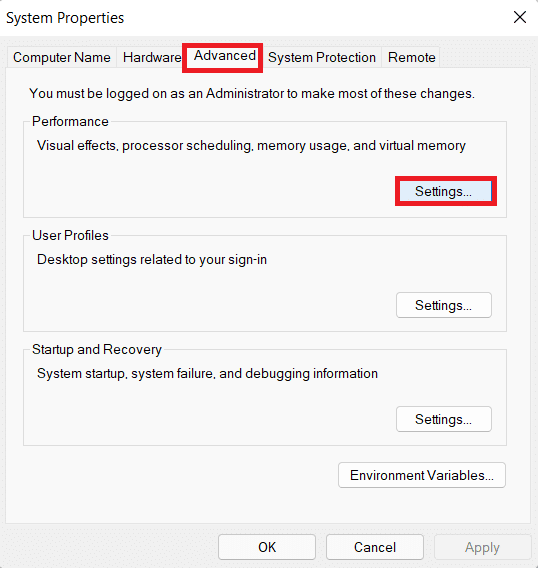
3. В окне «Параметры производительности » щелкните вкладку « Дополнительно ».
4. Затем нажмите «Изменить… » в разделе «Виртуальная память ».
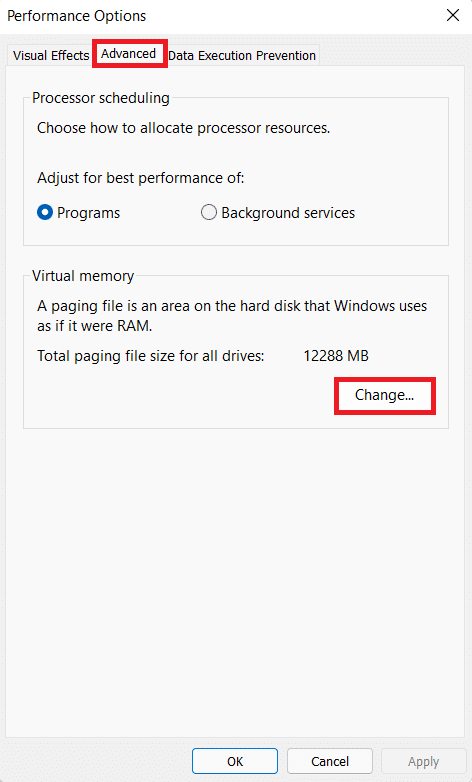
5. Снимите флажок Автоматически управлять размером файла подкачки для всех дисков.
6. Выберите основной диск (например, C:) из списка и нажмите Нет файла подкачки . Затем нажмите «Установить ».
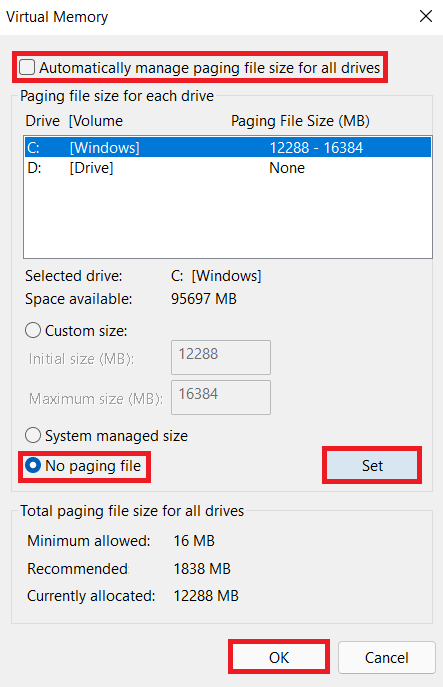
7. Нажмите Да в появившемся окне подтверждения.
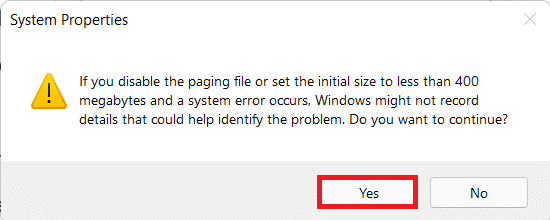
8. Затем щелкните неосновной том (например, D:) в списке дисков и выберите Нестандартный размер .
10. Введите размер подкачки в мегабайтах (МБ) .
Примечание 1. Введите одинаковое значение для исходного размера и максимального размера .
Примечание 2. Размер подкачки в идеале должен в два раза превышать размер вашей физической памяти (ОЗУ).
11. Нажмите «Установить » > «ОК ».
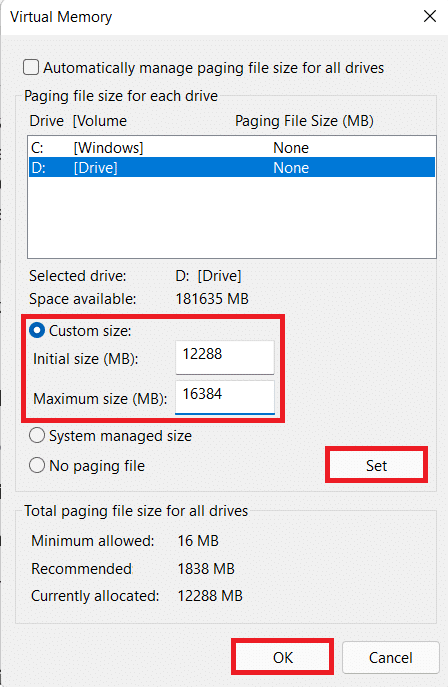
12. Перезагрузите компьютер, чтобы изменения вступили в силу.
Способ 9: запустить сканирование на вирусы и вредоносные программы
Замедление работы вашего компьютера может быть признаком атаки вредоносных программ, поэтому рекомендуется выполнить тщательное сканирование на наличие вредоносных программ. Защитник Windows — это встроенный антивирус для защиты системы Windows от вредоносных программ. Чтобы запустить сканирование на наличие вредоносных программ, выполните следующие действия:
1. Щелкните значок поиска и введите Безопасность Windows . Затем нажмите Открыть .
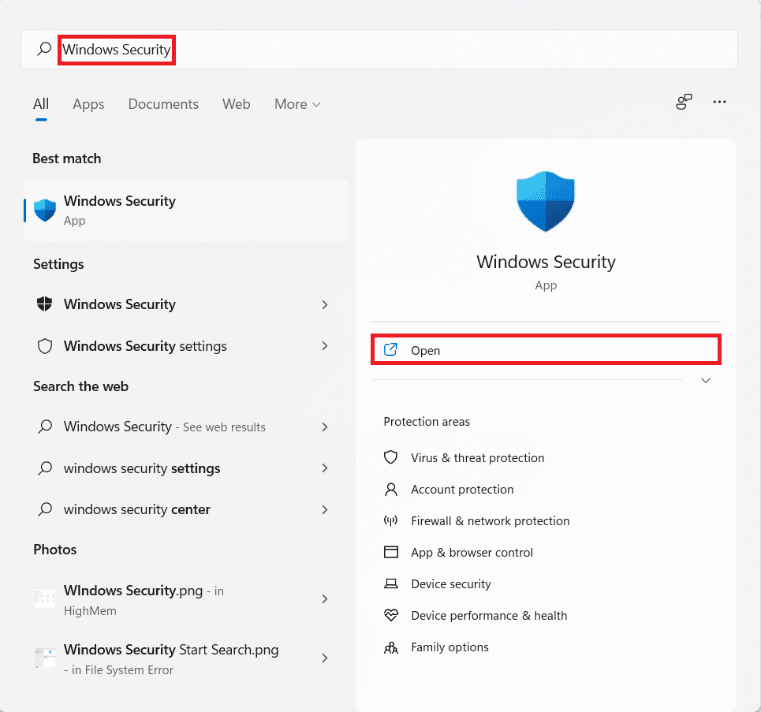
2. Щелкните Защита от вирусов и угроз .
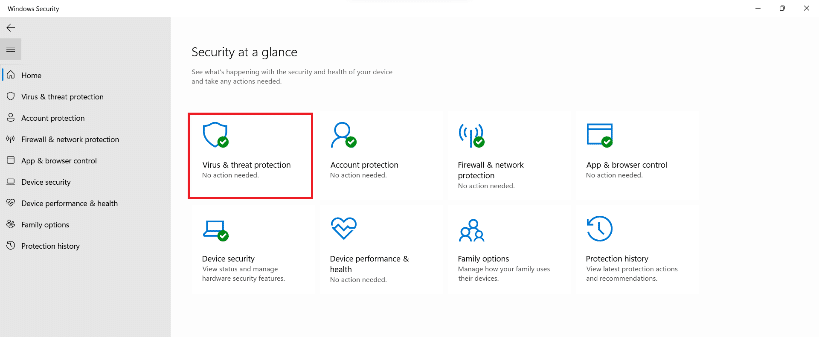
3. Щелкните Параметры сканирования .
4. Выберите «Полное сканирование » и нажмите «Сканировать сейчас ».
5. Дождитесь завершения сканирования, чтобы получить отчет. Нажмите «Начать действия », если обнаружены угрозы.
Метод 10: Дефрагментация накопителя
Когда блоки данных или фрагменты, составляющие файл, распределяются по жесткому диску, это называется фрагментацией. Это происходит со временем и приводит к замедлению работы системы. Дефрагментация — это действие по объединению этих частей на физическом пространстве жесткого диска, что позволяет Windows быстрее получать доступ к файлам. Кроме того, для экономии места вы можете перенести больше данных на внешний диск и получить их при необходимости. Ознакомьтесь с нашим списком лучших внешних жестких дисков для игр на ПК здесь.
Хотя Windows регулярно дефрагментирует ваш жесткий диск, вы также можете сделать это вручную. Кроме того, новые SSD (твердотельные накопители) не требуют дефрагментации, хотя вы должны делать это на жестких дисках (жестких дисках). Выполните указанные шаги, чтобы ускорить Windows 11 путем дефрагментации дисков:
1. Щелкните значок поиска и введите Дефрагментация и оптимизация дисков . Затем нажмите Открыть.
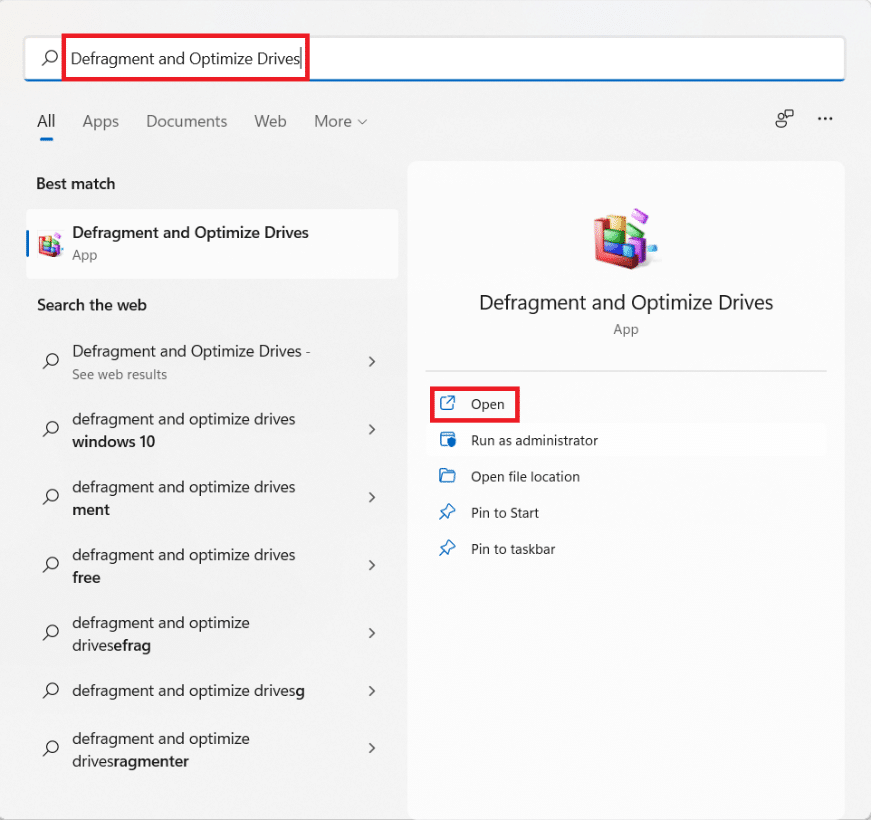
2. Выберите диск , который вы хотите дефрагментировать, из списка дисков, подключенных к вашему компьютеру. например Диск (D:)
3. Затем нажмите «Оптимизировать », как показано на рисунке.
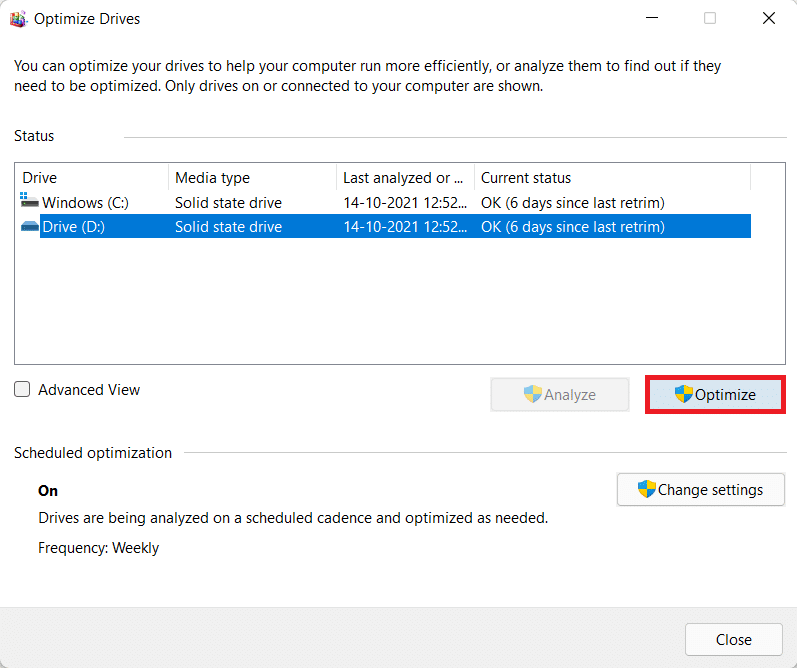
Читайте также: Как разбить жесткий диск на разделы в Windows 11
Способ 11: обновить Windows
Для бесперебойной работы Windows необходимо регулярно обновлять. Следовательно, чтобы ускорить Windows 11, обновите ОС Windows следующим образом:
1. Запустите « Настройки » и нажмите « Центр обновления Windows » на левой панели.
2. Затем нажмите «Проверить наличие обновлений ».
3. Если доступно какое-либо обновление, нажмите « Загрузить и установить ».
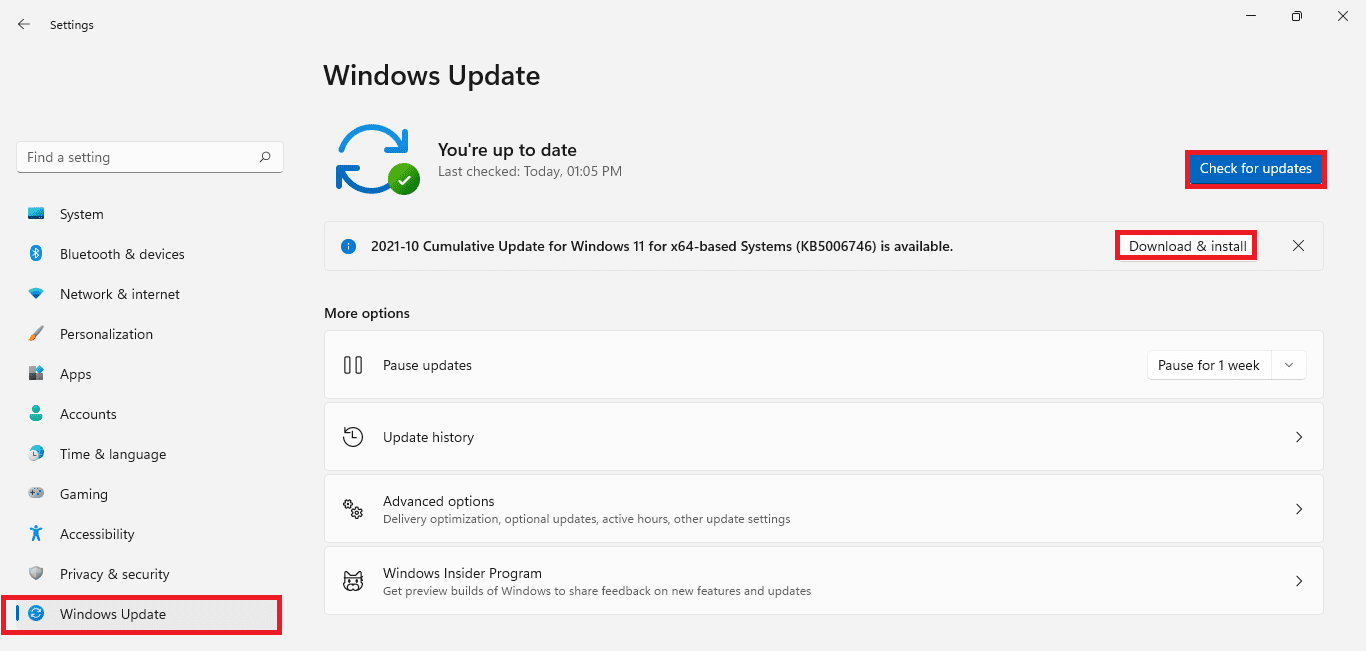
4. Дайте установке загрузиться и установиться. Нажмите « Перезагрузить сейчас », чтобы выполнить обновление.
Способ 12: обновить устаревшие драйверы
Устаревшие драйверы также могут создавать препятствия и замедлять работу компьютера. Следовательно, чтобы ускорить Windows 11, обновите все системные драйверы одним из следующих способов.
Метод 12A: через окно диспетчера устройств
1. Введите, найдите и запустите Диспетчер устройств из панели поиска, как показано на рисунке.
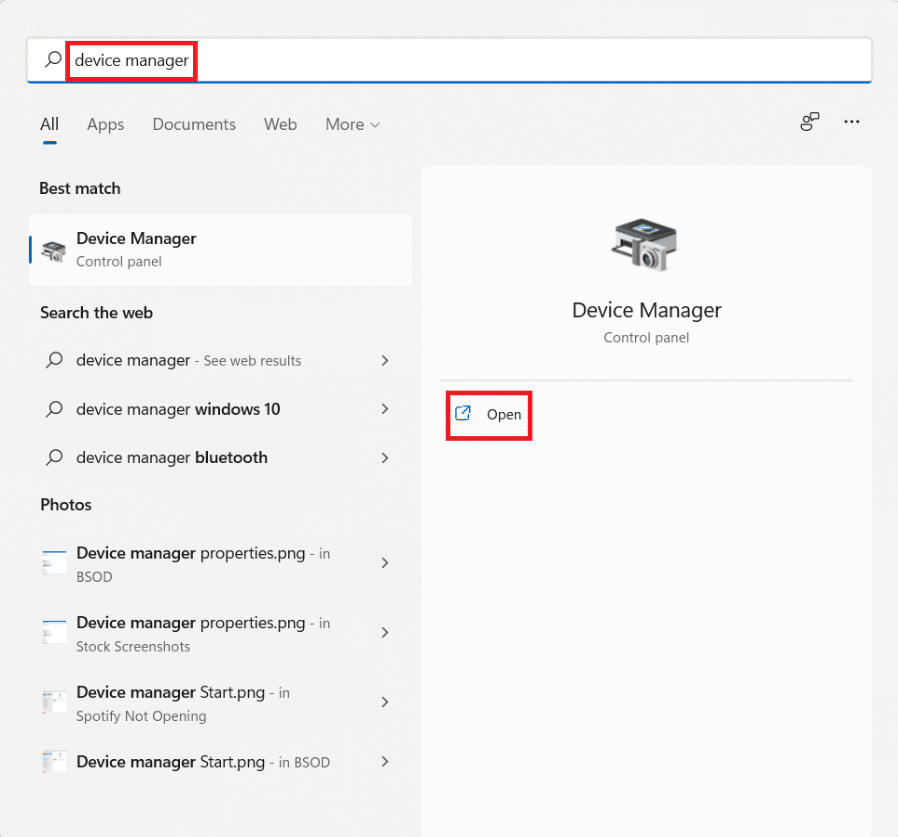
2. Дважды щелкните драйверы, например, устаревшие сетевые адаптеры .
3. Щелкните правой кнопкой мыши устаревший драйвер (например, Realtek RTL8822CE 802.11 ac PCIe Adapter ).
4. Затем нажмите « Обновить драйвер » в контекстном меню, как показано на рисунке.
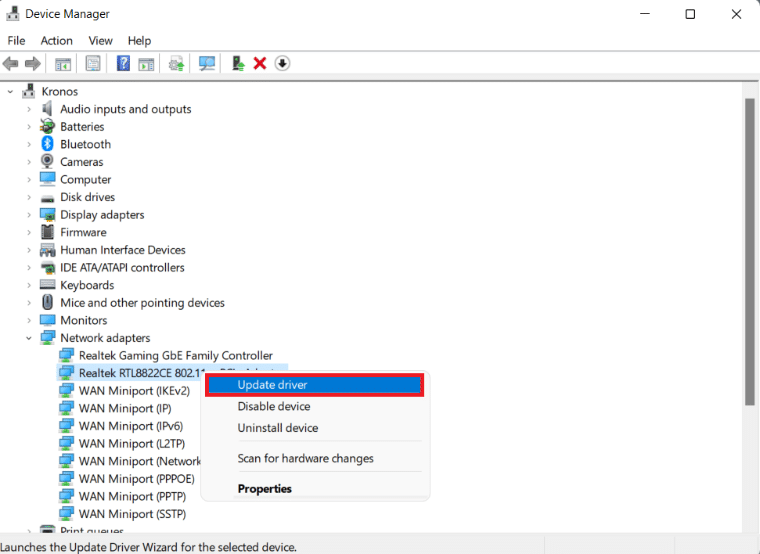
5. Щелкните Автоматический поиск драйверов .
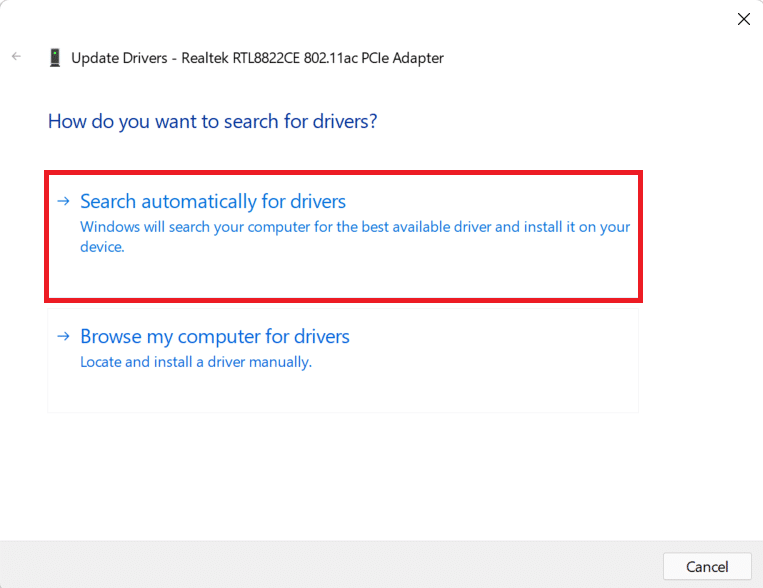
Запустите сканирование и найдите последнюю версию драйвера для вашего устройства.
6А. Если обновления доступны, система установит их автоматически.
6Б. Если нет, вы будете уведомлены об этом через сообщение Лучшие драйверы для вашего устройства уже установлены .
7. После обновления нажмите «Закрыть ».
8. Повторите описанные выше шаги, чтобы обновить все устаревшие драйверы, чтобы ускорить работу Windows 11.
Метод 12B: через функцию Центра обновления Windows
1. Нажмите одновременно клавиши Windows + I , чтобы открыть приложение « Настройки ».
2. Щелкните Центр обновления Windows на левой панели.
3. Затем нажмите «Дополнительные параметры » (выделено).
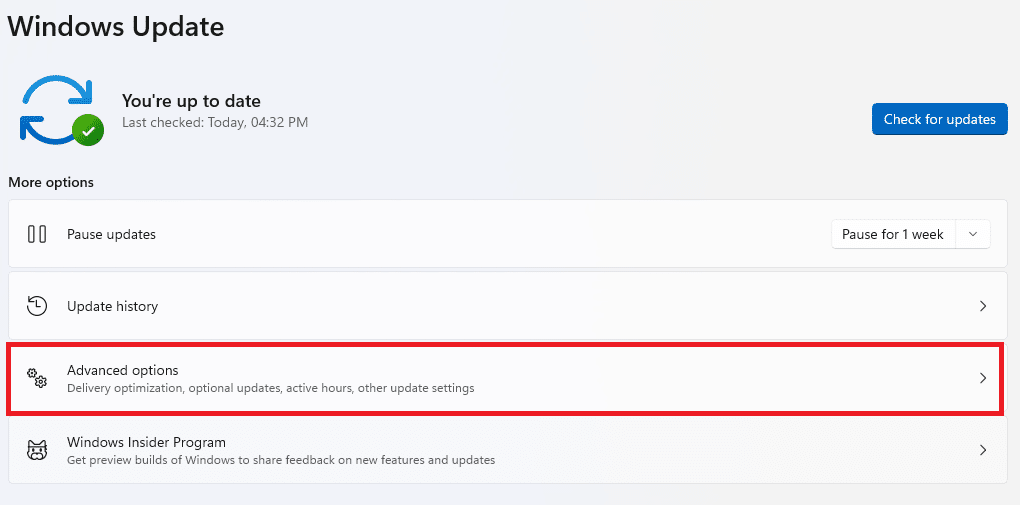
4. Нажмите «Необязательные обновления » в разделе «Дополнительные параметры ».
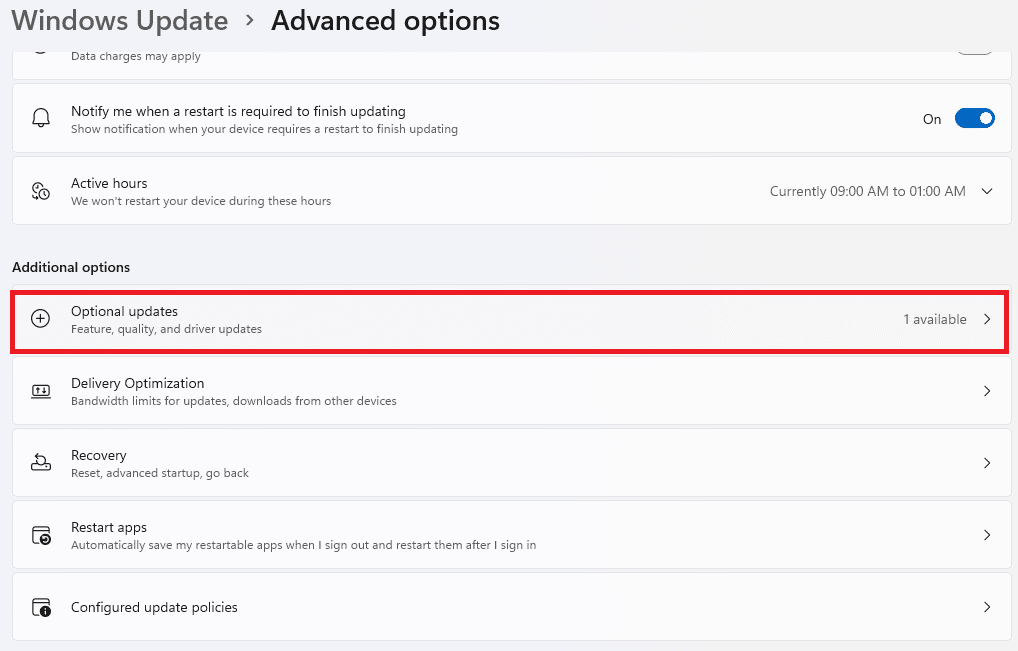
5. Выберите параметр « Обновления драйверов ».
6. Установите флажки рядом с доступными обновлениями драйверов и нажмите кнопку « Загрузить и установить ».
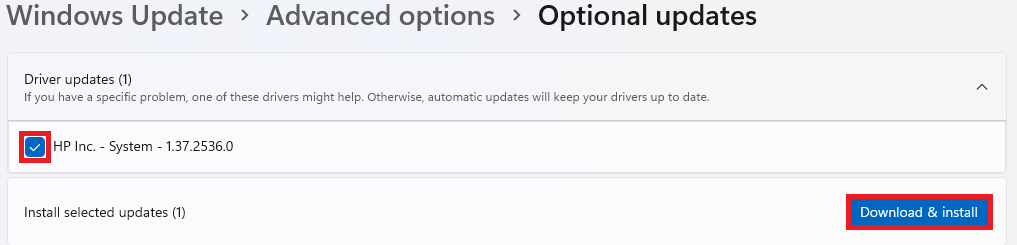
7. Перезагрузите компьютер с Windows 11, чтобы установка прошла успешно.
Читайте также: Как откатить обновления драйверов в Windows 11
Совет для профессионалов: автоматизируйте обслуживание хранилища с помощью Storage Sense
Автоматизация обслуживания хранилища позволит управлять вашими временными файлами от вашего имени без вмешательства пользователя. Чтобы включить Контроль памяти, сделайте следующее:
1. Щелкните значок поиска и введите Настройки . Щелкните Открыть.
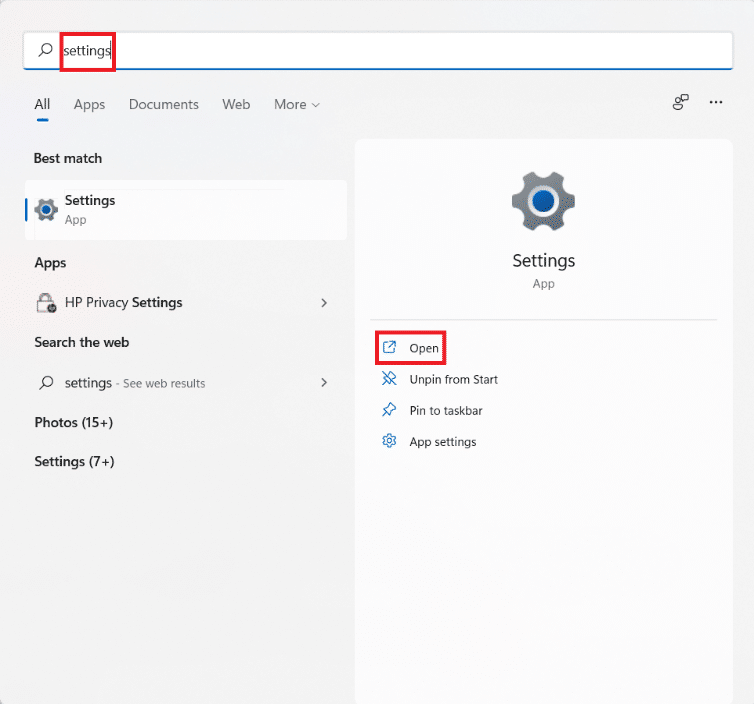
2. На вкладке « Система » нажмите « Хранилище ».
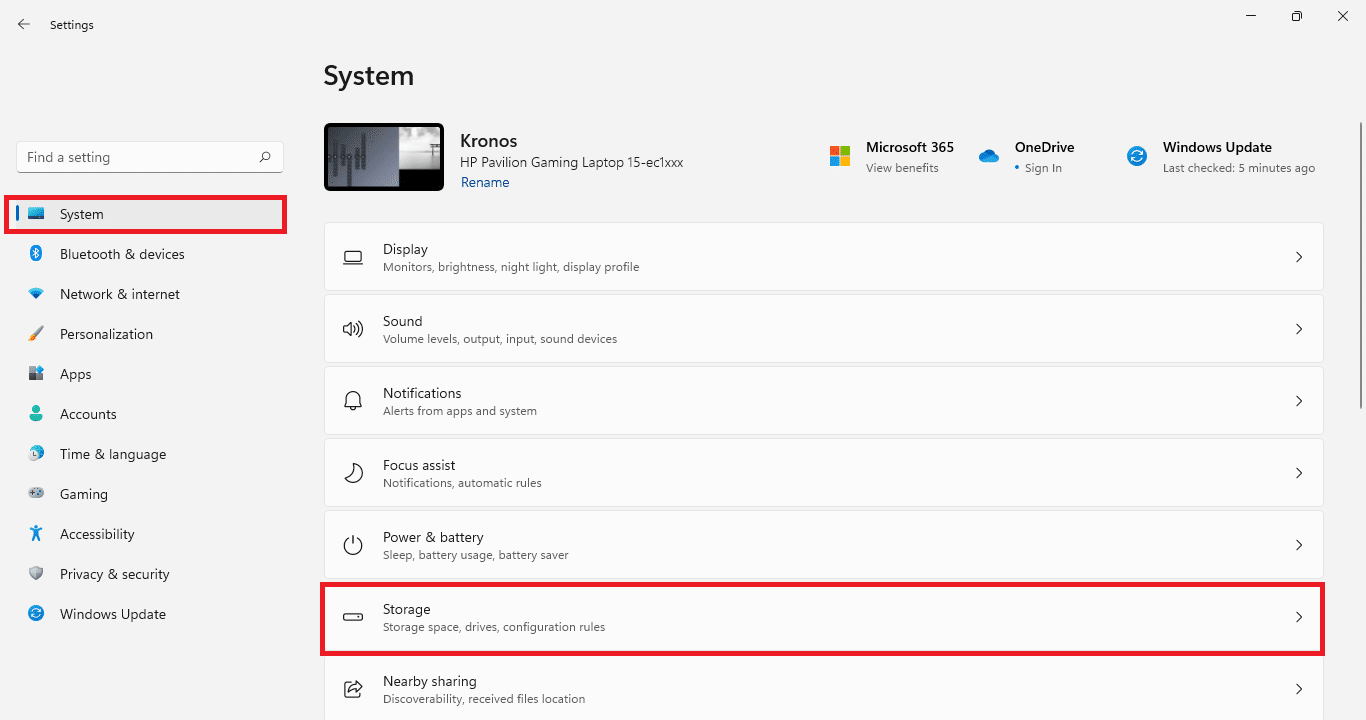
3. Нажмите на переключатель Контроля памяти , чтобы включить его.
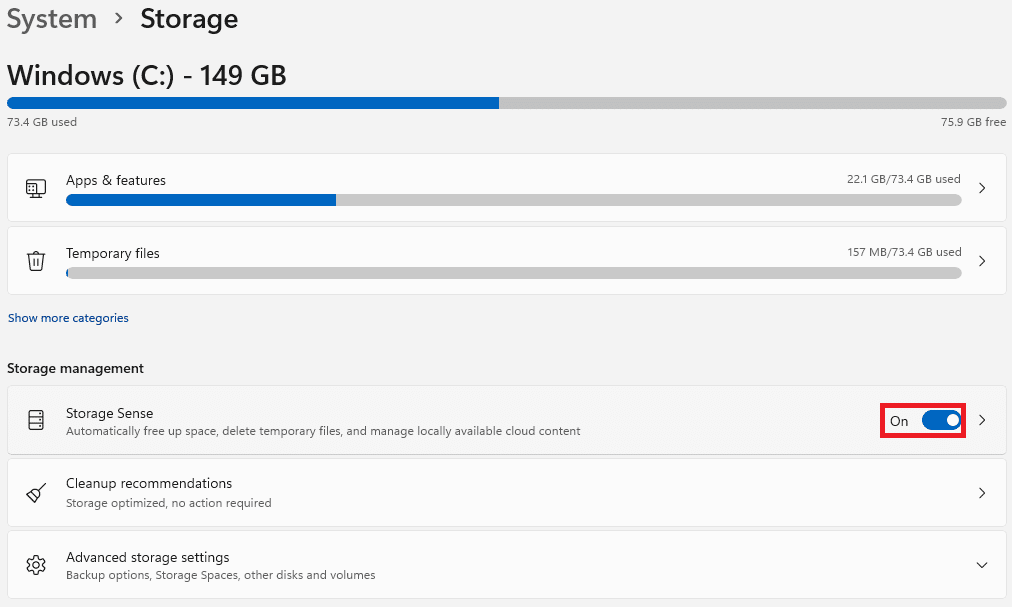
4. Затем щелкните стрелку, указывающую вправо на плитке Контроля памяти .

5. Здесь установите флажок Поддерживайте бесперебойную работу Windows, автоматически очищая временные системные файлы и файлы приложений .
6. Включите переключатель в разделе « Автоматическая очистка содержимого пользователя» .
7. Настройте параметры по своему выбору, например
- Частота проверки памяти
- Удалить файлы из моей корзины, если они находились там в течение продолжительного времени.
- Удалить файлы в папках «Мои загрузки», если они не открывались в течение « Продолжительность».
8. Наконец, нажмите кнопку «Запустить контроль памяти сейчас» , которая выделена.
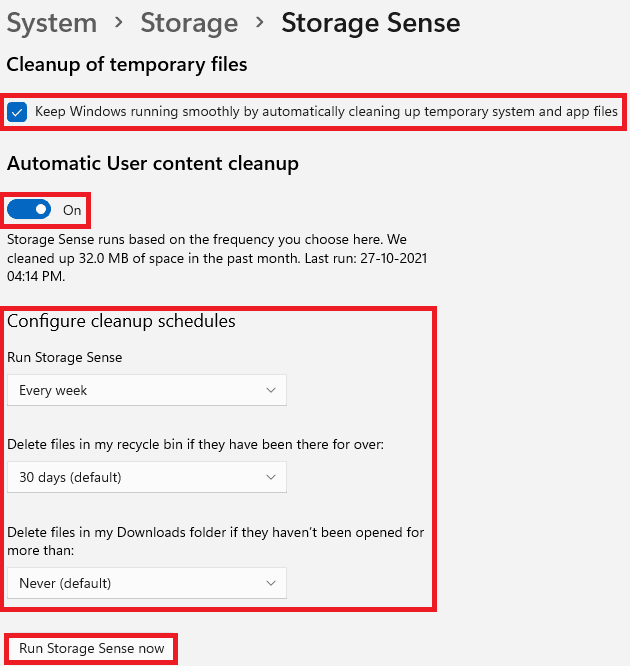
Рекомендуемые:
- Исправить отсутствие VCRUNTIME140.dll в Windows 11
- Как включить режим Бога в Windows 11
- Как увеличить скорость интернета в Windows 11
- Как восстановить Windows 11
Надеемся, вы узнали о разных способах ускорения Windows 11 . Вы можете отправить свои предложения и вопросы в разделе комментариев ниже. Мы были бы рады получить известия от вас.
